Linux磁盘的管理:分区、格式化、挂载
一、磁盘的概念
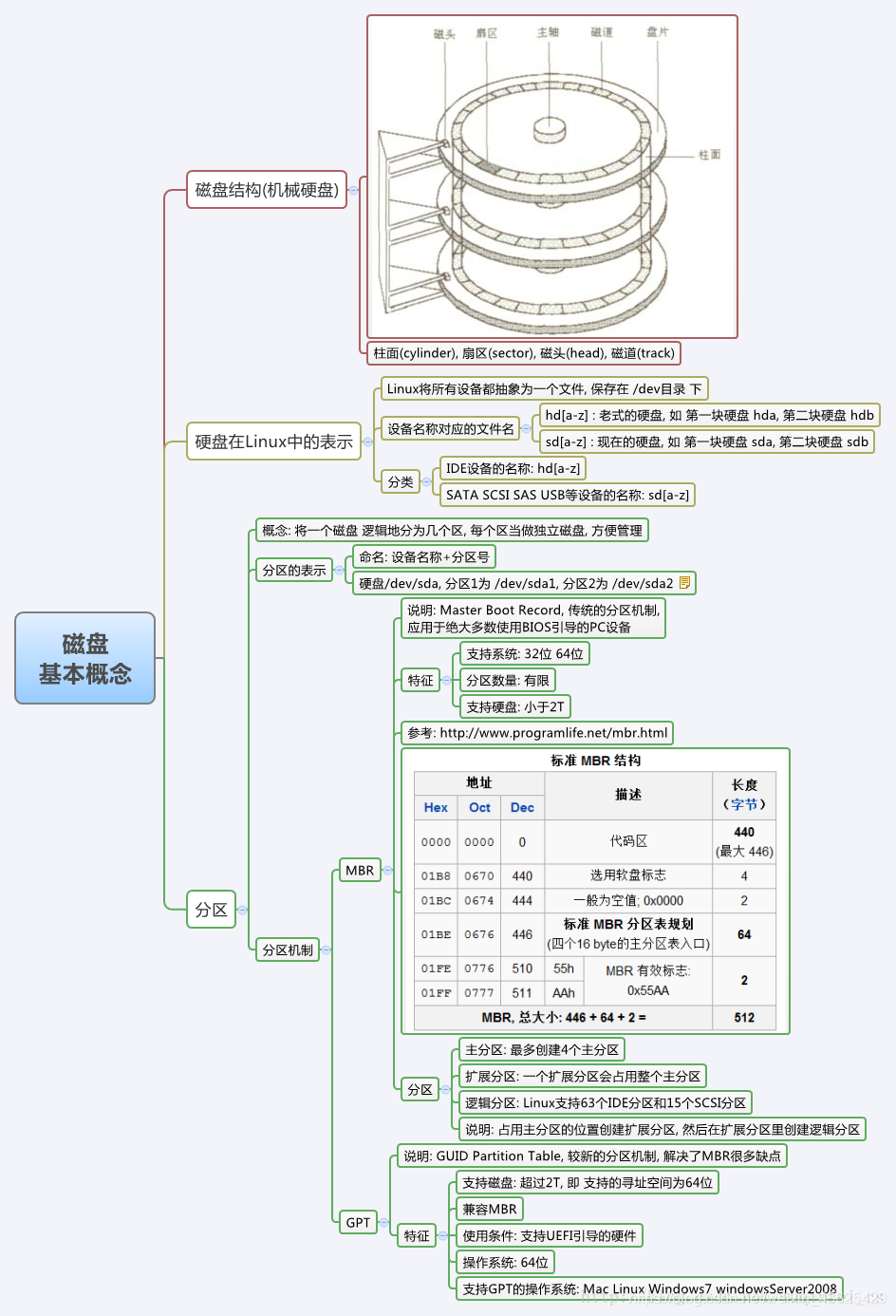
磁盘结构(机械硬盘)
柱面(cylinder)、扇区(sector)、磁头(head)、磁道(track)
硬盘在Linux中的表示
Linux将所有设备都抽象为一个文件,保存在/dev目录下
设备名称 对应的文件名
hd【a-z】:(hard disk)表示硬盘是IDE(也叫ATA)并行接口,老式的硬盘,如 第一块硬盘hda,第二块硬盘hdb
ATA

优点
- 价格低廉
- 兼容性非常好(IDE的排线采用回溯兼容模式,新规格的排线可兼容旧规格的设备,但若反过来旧规格的排线则因噪声比过大而无法兼容新规格的设备)
缺点
- 速度慢(尤其是早期的ATA硬盘)
- 没有USB-IDE的转换线下,只能内置使用
- 对接口电缆的长度有很严格的限制,且IDE的排线大多采用并联方式,故易受PC内其他线路所散发的噪声干扰(例如电源线、CD-ROM的音源线、其他IDE设备的排线)
SATA

优点:
- 串口接口结构简单、支持热插拔
- 传输速度快、执行效率高
缺点
- 占用较多的CPU资源
sd【a-z】:(Serial ATA Disk)表示硬盘是scsi(也叫SATA)串行接口,现在的硬盘,如 第一块硬盘sda,第二块硬盘sdb
分类:
IDE设备的名称:hd【a-z】
SATA SCSI SAS USB 等设备的名称:sd【a-z】
hda一般是指IDE接口的硬盘,hda一般指第一块硬盘,类似的有hdb,hdc等
sda一般是指SATA接口的硬盘,sda一般指第一块硬盘,类似的有sdb,sdc等
现在的内核都会把硬盘,移动硬盘,U盘之类的识别为sdX的形式
磁盘的分区
1.为什么要分区?
1)便于管理和使用
2)数据的安全性–每个分区的数据是分开的,所以当需要将某个分区的数据重整时,不会影响到其他分区
3)系统的性能–由于分区将数据集中在某个柱面的区段,由于数据的集中,将有助于数据读取的速度和性能
举个例子:假如你买了一套新房,是不是买的时候啥都没有,有的情况下,连厨房和厕所的空间都没有给你明确划分出来。这时,你是不是要自己找人来给你划分一下区域,这就与磁盘分区操作一样,需要人为进行分区操作。
2.磁盘分区种类:
磁盘的分区主要分为主分区和扩展分区两种,主分区和扩展分区之和不能大于四个。无论硬盘有多少个分区(最多建立24个分区),其中主引导记录中只包含主分区和扩展分区的信息(四个) 主分区可以马上被使用但不能再分区,扩展分区必须进行分区后才能使用,其再分区为逻辑分区且无数量限制
3.分区操作步骤:
1)查看虚拟机上的分区: fdisk -l
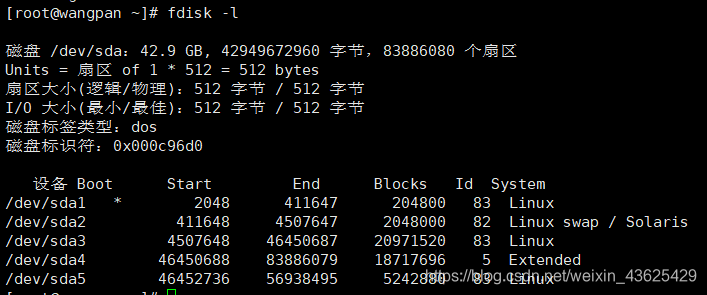
2)创建一个5G的sda5,一个10G的sda6逻辑分区
①进入分区:fdisk /dev/sda 输入m获取帮助
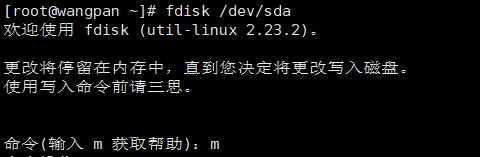
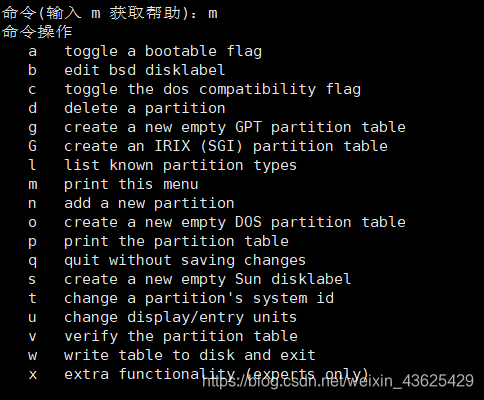
常用操作指令:
d-------删除一个分区
m------打印该目录
n-------添加一个分区
p-------打印该分区表
q-------不保存退出
w-------保存退出
3)添加分区:输入n

上图显示:3个主分区(primary),0个扩展分区(extended),1个空闲分区(free)
4)创建扩展分区4:输入e(因为逻辑分区是由扩展分区二次分区得来的,所以必须先创建扩展分区)

选择起始扇区(46450688-83886079,默认为 46450688),为充分使用该磁盘,所以将剩余全部空间全部留给扩展磁盘,回车默认最小最小位置划分;
选择终止扇区大小:+扇区 or +size{K,M,G} (46450688-83886079,默认为 83886079),回车默认最大位置。

5)创建5G的逻辑分区sda5(从扩展分区划分)
选择起始扇区,回车默认最小;选择终止扇区+5G
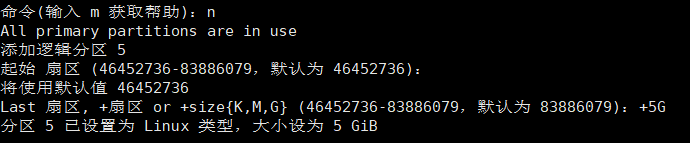
6)创建10G的逻辑分区sda6
选择起始扇区,回车默认最小;选择终止扇区+10G
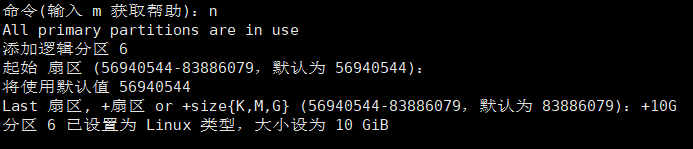 7)
7)
查看分区表:p
保存退出:w
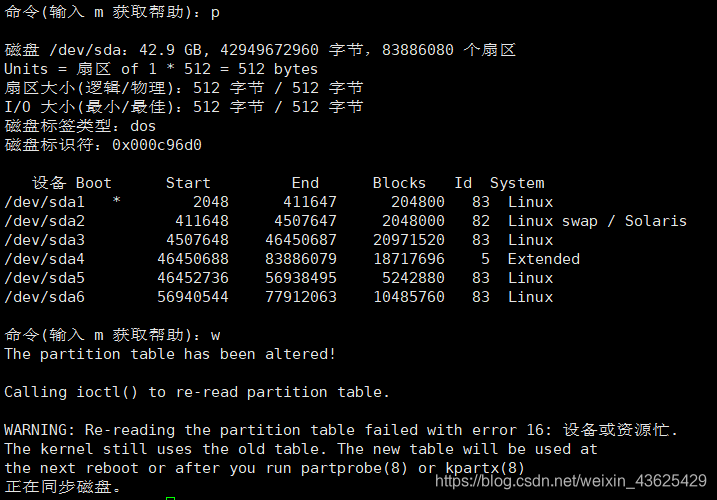
8)
查看磁盘分区信息:fdisk -l
将分区信息加载到内核:partprobe
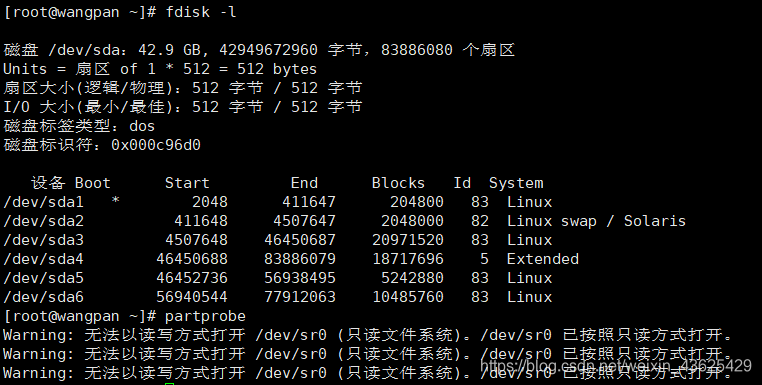
划分6个分区完成
磁盘格式化
1.什么是格式化操作
在分区完成后,需要格式化后才可存储数据。格式化是将分区化成不同的文件系统。所谓格式化就是安装文件系统。
举个例子:
分区之后的磁盘,里面是不是什么都没有?这就与你的新房做好了划分一样,里面啥都没有。格式化的作用就是,往分区里面写一点点东西,便于支持文件操作(文件的创建,删除,修改等)。
2.文件系统的类型:ext2、ext3、ext4、xfs等
3.格式化操作步骤:
将sda4、sda5、sda6分区分别格式化为 ext2、ext3、xfs
1)将sda3格式化为ext2文件格式:输入mkfs.ext2 /dev/sda4

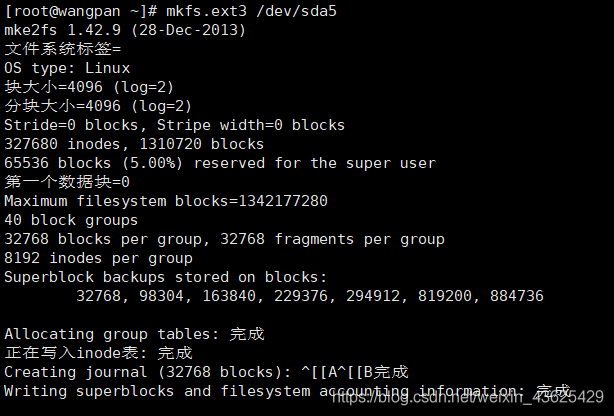
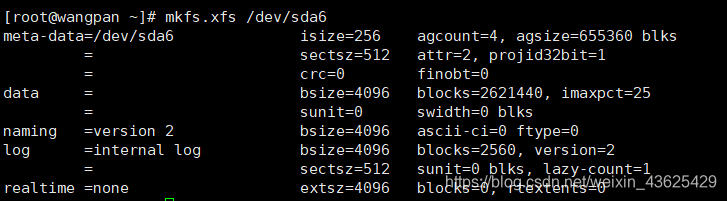
3)查看mkfs的命令目录
#swich mkfs
/usr/sbin/mkfs
#ll -a /usr/sbin/mkfs
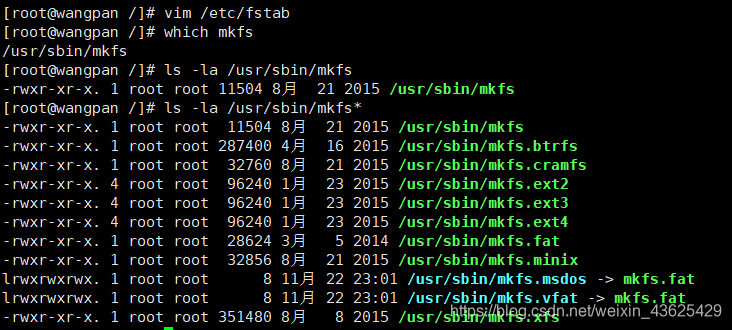
磁盘的挂载与卸载
1.挂载的概念
将格式化后的分区与根下的某个目录建立联系,这个过程称为挂载,该目录称为挂载点目录。如若该目录下本来有文件,那么挂载后将隐藏之前的文件(该文件未删除,将挂载删除后恢复该文件)
举个例子:将格式化后的分区(我们接下来称之为源)比作水桶,而挂载操作就相当于给源接了一根水管,之后,我们要往源中写入数据,就是通过这跟水管进行的。如果没有这根水管,数据就存不到源中,也就是数据无法保存到硬盘里面。因此,格式化操作后的硬盘,必须挂载在一个文件目录下,才能对此分区进行数据的输写。
2.临时挂载的操作步骤
1)在根下创建新目录mulu1、mulu2、mulu3


2)将sda5、sda6分别挂载到mulu2、mulu3中
输入mount /dev/sda5 /mulu2 ----挂载完成
输入df -h 或 mount ------产看挂载信息
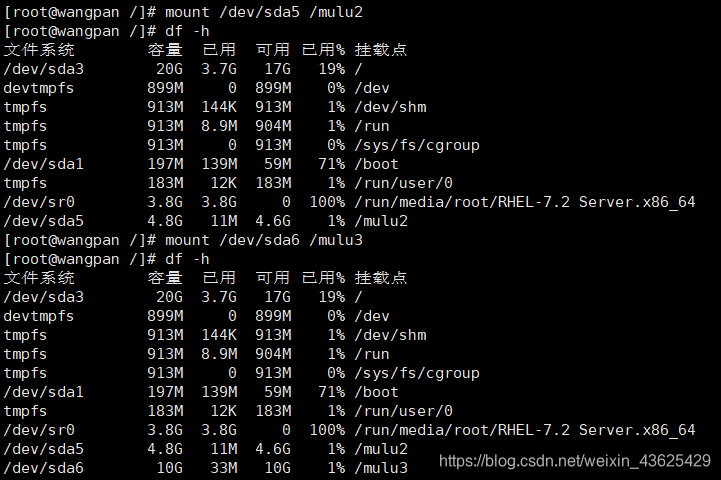
3.永久挂载操作步骤
永久挂载需要设置开机自动挂载–进入/etc/fstab/进行编辑
1)先通过blkid命令查看分区的UUID
 2)进入/etc/fstab/进行编辑
2)进入/etc/fstab/进行编辑
将sda5的UUID复制到/etc/fstab,按照系统格式写入保存退出:
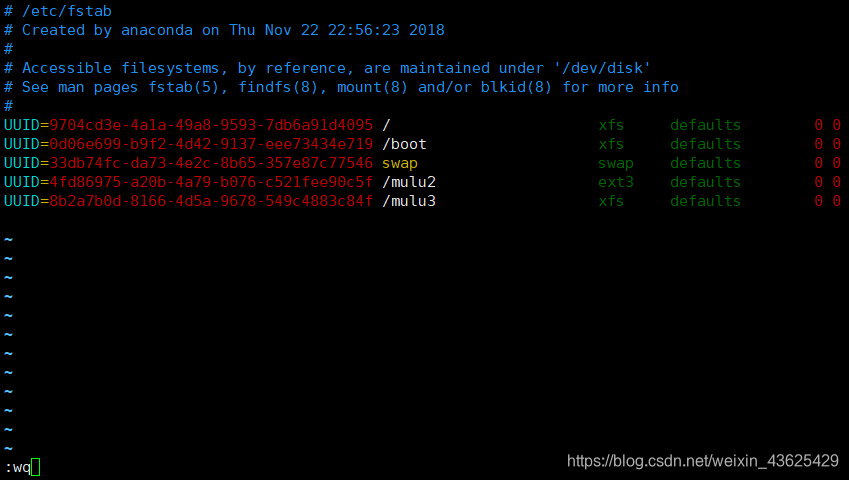
3)更新挂载信息-----mount -a—重新挂载

4)
查看挂载点目录下的文件

存在lost+found目录,这个为断电保护措施–断电时可将文件信息保存下来
验证是否挂载成功—输入:df -Th 、mulu2(mulu3)
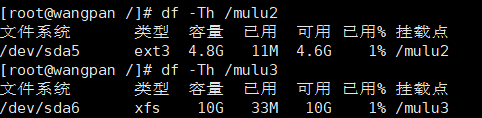
补充:将同一个格式化后的分区挂载在两个目录下之后,这两个目录中的数据是共享的!
举个例子:好了,我们接着用上面的例子。一个源能够能够通过一根水管向其中写入数据,那么我们也可以在这个水桶上接入多根水管,通过不同水管对同一段数据进行访问。因为流入水桶中的数据最终肯定都在水桶里面,而连接到水桶的水管是不是都接到水桶上了,既然源都是一样的,我们当然可以通过不同水管源中的数据进行访问。
验证一下:
将之前挂载在/mulu2中的sda5 再挂载到/mulu4中:

在/mulu3中写入数据,再到/mulu4中查看:
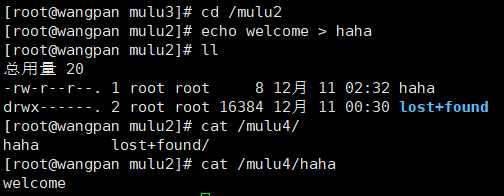
4.卸载挂载
输入:
umount /dev/sda5 ---- 删除文件系统
umount /mulu2 ---- 删除挂载点目录


- chapter8:Linux磁盘与文件系统管理之(3)磁盘的分区,格式化,检验与挂载
- linux 磁盘管理上(分区操作,格式化文件,挂载和卸载)
- Linux学习之CentOS(十二)------磁盘管理之 磁盘的分区、格式化、挂载(转)
- Linux 磁盘的分区、格式化、检验与挂载
- Linux下磁盘的分区、格式化、检验与挂载
- Linux学习篇第七期-磁盘的分区、格式化与挂载
- Linux系统学习第三章:磁盘与文件系统管理(三)硬盘分区、格式化、检验与挂载
- Linux运维实战之磁盘分区、格式化及挂载(一) 推荐
- linux 基本分区管理——分区、格式化、挂载
- linux 磁盘管理四部曲——(2)管理分区,文件系统类型格式化
- Linux实例新增磁盘->格式化->分区->挂载->卸载案例参考
- Virtualbox中Linux添加一个新磁盘->创建分区->格式化->挂载分区
- Linux学习笔记16——磁盘的分区、格式化、检验与挂载
- Virtualbox中Linux添加一个新磁盘->创建分区->格式化->挂载分区
- linux磁盘批量分区格式化和挂载脚本
- 实操Linux下的磁盘的分区、格式化、挂载
- Linux 系统格式化磁盘并挂载分区
- Linux-磁盘的分区、格式化、挂载
- Linux学习-磁盘的分区、格式化、检验与挂载
- Linux对磁盘的查看、分区、格式化、挂载及IO性能测试
